如何制作电脑系统启动U盘装系统教程(简易步骤教你制作可靠的电脑系统启动U盘)
在安装或修复电脑系统时,使用一个可靠的启动U盘是非常重要的。本文将介绍如何制作一个稳定可靠的电脑系统启动U盘,帮助你轻松安装或修复操作系统。
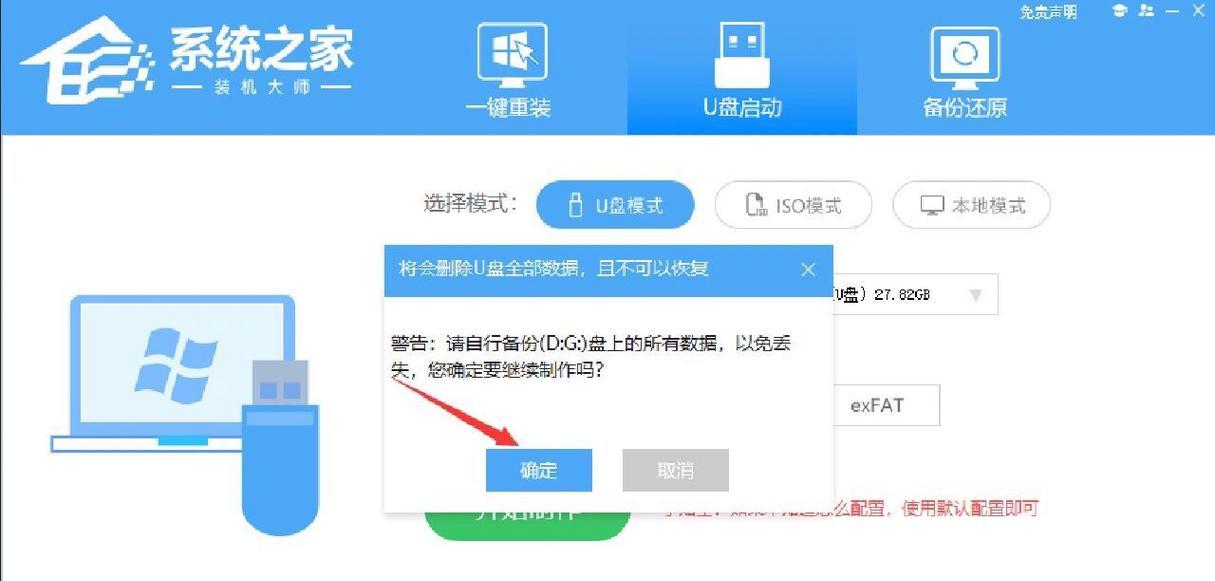
选择合适的U盘
选择容量大于8GB的U盘,并确保它是可靠的品牌,以确保在制作和使用过程中的稳定性。
备份重要数据
在制作启动U盘之前,务必备份你U盘上的重要数据,因为在制作过程中,数据很可能会被清空。

下载操作系统镜像文件
从官方网站或可信赖的来源下载你所需要的操作系统镜像文件,并确保其与你需要安装或修复的操作系统版本一致。
下载并运行U盘制作工具
下载并安装一个可靠的U盘制作工具,如Rufus、UNetbootin等,这些工具可以帮助你将操作系统镜像文件写入U盘中。
插入U盘并打开制作工具
将U盘插入电脑的USB接口,并打开已下载的U盘制作工具。

选择U盘和镜像文件
在制作工具中选择你插入的U盘作为目标设备,并选择你下载的操作系统镜像文件。
设置启动U盘选项
根据你的需要,设置启动U盘的选项,如分区格式、分区类型等。
开始制作
点击开始或制作按钮,等待制作工具将操作系统镜像文件写入U盘中,这个过程可能需要一些时间。
检查制作结果
制作完成后,检查U盘中的文件是否与操作系统镜像文件一致,确保制作成功。
安全退出制作工具
在确保U盘制作成功后,安全地退出制作工具,并将U盘从电脑上拔出。
测试启动U盘
将制作好的启动U盘插入需要安装或修复操作系统的电脑,并在开机时选择从U盘启动。确保电脑能够成功从U盘启动。
按照提示安装或修复操作系统
根据操作系统安装或修复过程中的提示,选择相应的选项和参数,完成操作系统的安装或修复。
注意事项
在使用启动U盘时,注意不要随意中断操作、拔出U盘或进行其他干扰,以免导致安装或修复过程中的数据丢失或系统损坏。
定期更新启动U盘
随着操作系统的更新,及时更新启动U盘中的镜像文件,以确保它的有效性。
制作电脑系统启动U盘并不复杂,只要按照合适的步骤和工具,你就能轻松地制作一个可靠的启动U盘,帮助你安装或修复操作系统。记住备份重要数据、选择可靠的U盘和镜像文件、注意操作过程中的细节,你就能成功完成制作过程,并享受到便捷的操作系统安装和修复。
标签: 制作电脑系统启动盘
相关文章

最新评论